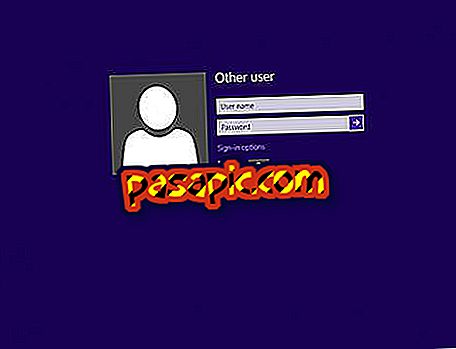Kako namestiti Mac OS X Lion z USB ključem UniBeast

UniBeast in MultiBeast je najlažja metoda za hitro namestitev Mac OS X Lion ali posodobitev sistema Snow Leopard. Pravzaprav lahko ta pomnilniški ključek USB uporabite tudi kot zagonsko enoto za reševanje za obnovitev sistema.V naslednjem vodniku vam pojasnimo, korak za korakom, kako namestiti operacijski sistem, ne da bi morali poznati kodiranje, terminalsko delo ali štetje s predhodnimi izkušnjami kakršne koli vrste.
- En USB 8 GB ali več.
- Namestitvena aplikacija za Mac OS X Lion ali USB OS X Lion.
- Mac računalnik.
1
Prvi korak je nakup operacijskega sistema Mac OS X Lion, ki ni brezplačen. Najlažji način je, da prenesete aplikacijo iz AppStore. Če imate med namestitvijo težave, jo lahko znova prenesete, tako da sledite tem korakom.
2
Ustvarite izmenljivi zagonski disk z UniBeast . V ta namen preberite naslednji članek.
3
Skoraj ste končali! Zdaj morate namestiti Mac OS X Lion . Če želite to narediti, morate samo zagnati s pogona USB. Vaš trdi disk mora biti nastavljen v BIOS-u na način AHCI. Za priporočene nastavitve BIOS-a in posnetke zaslona si oglejte iBoot + MultiBeast.
4
Če imate matično ploščo Gigabyte, pritisnite F12, da izberete zagonsko napravo. Izberite USB-HDD.

5
Na zagonskem zaslonu Chimera izberite USB. Morda boste morali vključiti nekaj dodatnih ukazov za dokončanje namestitve.

6
Ko pridete do namestitve, izberite jezik. Če nadgrajujete obstoječo namestitev sistema Leopard, preskočite na 10. korak.
7
Na vrhu menija izberite 'Utilities' in odprite 'Disk Utility'. Označite ciljni trdi disk za namestitev Lion v levem stolpcu in kliknite zavihek 'Partition'.
8
Kliknite na "trenutno" mapo in izberite particijo; pritisnite 'Možnosti ...' in izberite metodo razdelitve GUID.
9
V imenu napišite »Lion« (lahko ga spremenite pozneje) in v formatu Mac OS Plus (z registracijo). Kliknite »Uporabi« in pozneje na »Razdelek«. Zaprite »Disk Utility«.
10
Ko vas monter vpraša, kam želite namestiti, izberite »Lion« ali obstoječo namestitev. Ko končate, znova zaženite računalnik, namestitev je končana, vendar naprave še ni mogoče zagnati. Začnite z USB-jem, tokrat izberite »Lion«.
11
Če imate matično ploščo Gigabyte, pritisnite tipko F12, da izberete zagonsko napravo. Izberite USB-HDD in na zagonskem zaslonu »Chimera« izberite novo namestitev Lion .

12
Po namestitvi z uporabo funkcije MultiBeast preberite naslednji članek o tem, kaj storiti po namestitvi Mac OS X Lion z uporabo funkcije MultiBeast.
13
Čestitamo! Stalo je malo, vendar ste že namestili Mac OS X Lion .